Win7怎样查看隐藏文件?最近有小伙伴们在后台私信小编说想知道Win7应该怎样查看隐藏文件,那遇到这个问题的小伙伴们应该如何解决呢?接下来的时间跟着小编一起往下看吧,小编在下面带来了Win7查看隐藏文件的方法教程,相信可以帮助到你!
Win7查看隐藏文件的方法教程
1、进入win7系统桌面,鼠标双击打开我的电脑。
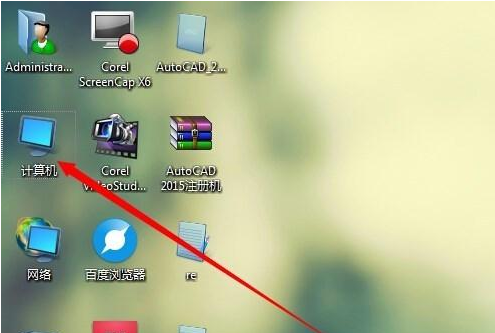
2、在我的电脑上方的导航条中点击工具选项。
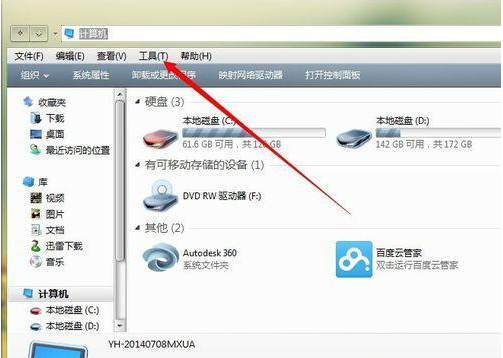
3、在的出现的下拉框中选择文件夹选项进入。
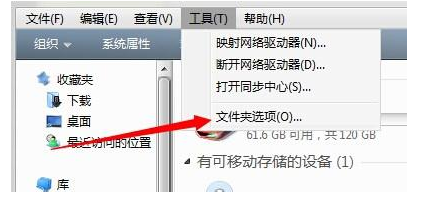
4、在出现的文件夹选项界面中切换到查看选项。
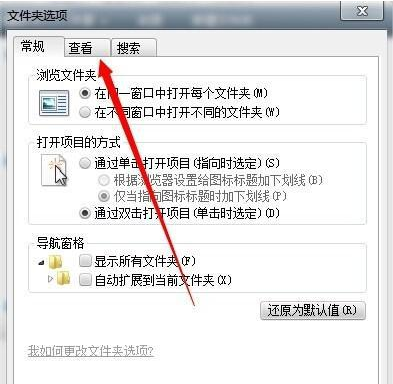
5、拉动下方的滚动条,找到隐藏受保护的操作系统文件将前面的勾去除,然后将不显示隐藏的文件设置成显示隐藏文件,点击确认。
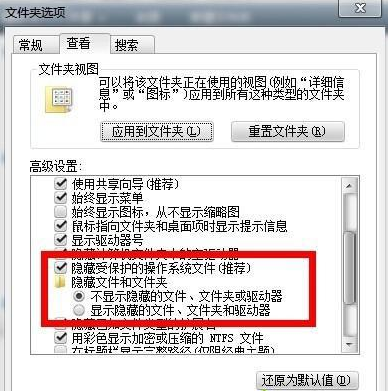
6、以上设置完成后,我们就可以看到隐藏文件夹并打开了。
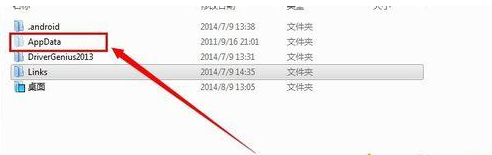

 时间 2022-08-29 11:03:32
时间 2022-08-29 11:03:32 作者 admin
作者 admin 来源
来源 

 立即下载
立即下载




